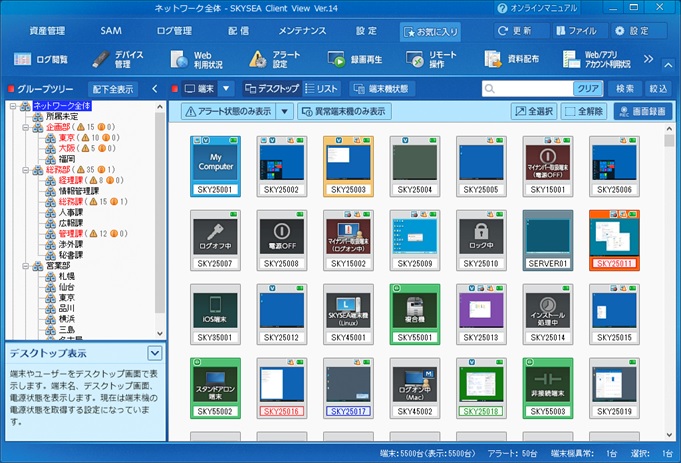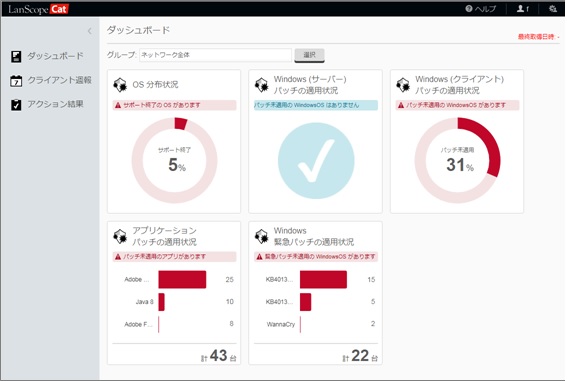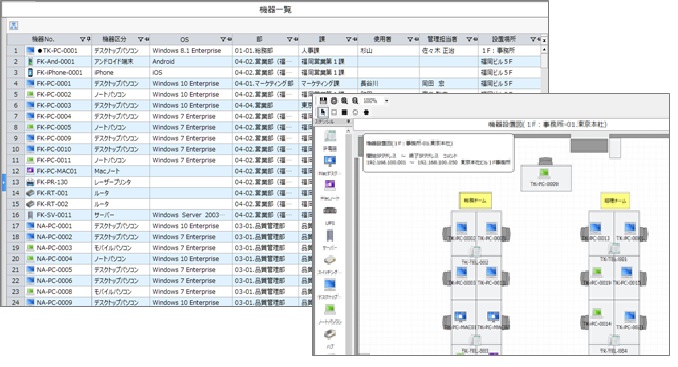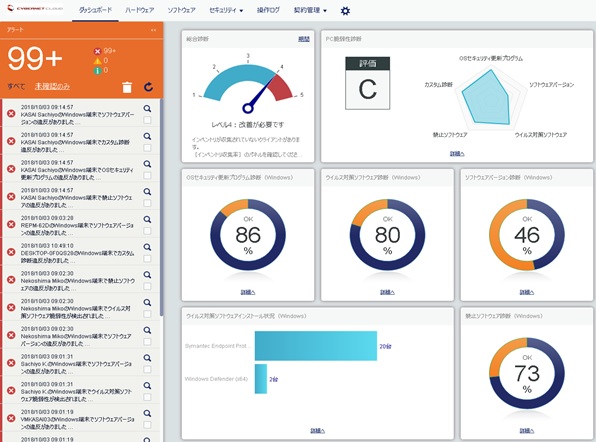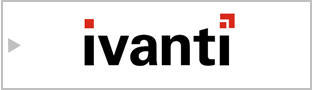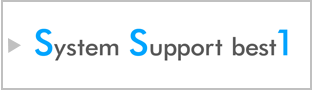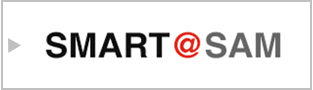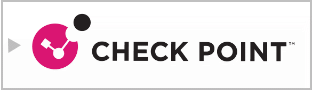Excelなどの表計算ソフトでの管理とは異なり、IT資産管理ツールを利用すると、IT資産管理作業がしやすい操作性であったり、PC情報が定期的に収集されて各種台帳が自動生成されたりと、IT資産管理業務を効率的に進めることができます。
ここでは、IT資産管理機能を検討する上で重要となる3つの比較ポイントにおいて、代表的なIT資産管理ツールであるSKYSEA Client View、LANSCOPE オンプレミス版、System Support best1、PC&モバイル管理サービスを例に資産管理機能を比較しながら説明します。
1.IT資産の確認方法はツールごとに特長がある
IT資産管理ツールのIT資産管理機能では、基本的にPCのハードウェア/ソフトウェアの情報が自動収集されて、管理コンソールより“PC一覧表示”あるいは“台帳形式”にて資産の詳細が確認できます。一般的にはあらかじめ設定したグループ単位でPC を一覧表示できるのですが、部署/設置場所を切り替えて表示する、指定した条件で抽出しフィルタ単位で表示できるツールもあります。さらに、独自性を持たせた方法として、監視モニターのようにデスクトップ画面を一覧表示して確認する方法やフロアごとのPC配置をビジュアルで確認する方法、ダッシュボード形式にて確認する方法と多岐にわたります。
また、“台帳形式”にて、ソフトウェアのインストール状況やパッチ適用状況を把握したり、色々な視点で資産を確認することもできます。
特にSKYSEA Client Viewであれば、「どのIPアドレスが空き番号となっているのか(IPアドレス管理)」や「変更のあった資産情報はないかどうか(差異情報の管理)」なども管理できます。
また、System Support best1では、「リース/レンタル切れのPCがないかどうか(リース/レンタル管理)」や「契約情報が現状どうなっているのか(契約管理)」、といったことも台帳を利用して効率的に管理できます。
◎は該当ツールの特長的な機能
IT資産管理ツール名 |
IT資産の確認方法 |
台帳の種類 |
|---|---|---|
SKYSEA Client View |
○ PC一覧表示(グループ単位、フィルタ単位) |
○ ソフトウェア管理 |
LANSCOPE オンプレミス版 |
○ PC一覧表示(グループ単位) |
○ ソフトウェア管理 |
System Support best1 |
○ PC一覧表示(部署単位、設置場所単位) |
○ ソフトウェア管理 |
PC&モバイル管理サービス |
○ PC一覧表示(グループ単位、フィルタ単位) |
○ ソフトウェア管理 |
2.手動 or 自動?棚卸設定の方法
IT資産管理機能では、PCのハードウェア/ソフトウェアの情報は基本的には自動で収集されますが、中には自動で収集されない項目(PC内に存在していない情報)があります。例えば、人事異動に伴って変わる使用者情報(氏名/所属部署/PC設置場所/PC管理番号など)です。これらの項目もIT資産情報として正確に管理していく必要がありますので、組織変更、あるいは定期的なタイミング(四半期ごと等)で、どのように棚卸できるかどうかがポイントになります。
一般的には“アンケート配信”もしくは“CSVインポート”にて実現できるのですが、“アンケート配信”であれば、どの形式(入力、ボタン選択、プルダウン等)で、どのようなスケジュールで配信できるのか、“CSVインポート”であれば、どの項目をマッチングキーにしてインポートするのか、手動/自動のどちらでインポートできるのか、がツールによって異なります。
また、IT資産管理の棚卸で重要となる「PCと使用者の紐づけ」に関して、“アンケート配信”や“CSVインポート”でももちろん実現できますが、他にもActive Directory(以下AD)のユーザー情報を自動で取り込み、二重管理の手間を省ける“AD連携“の機能を持ったツールもあります。
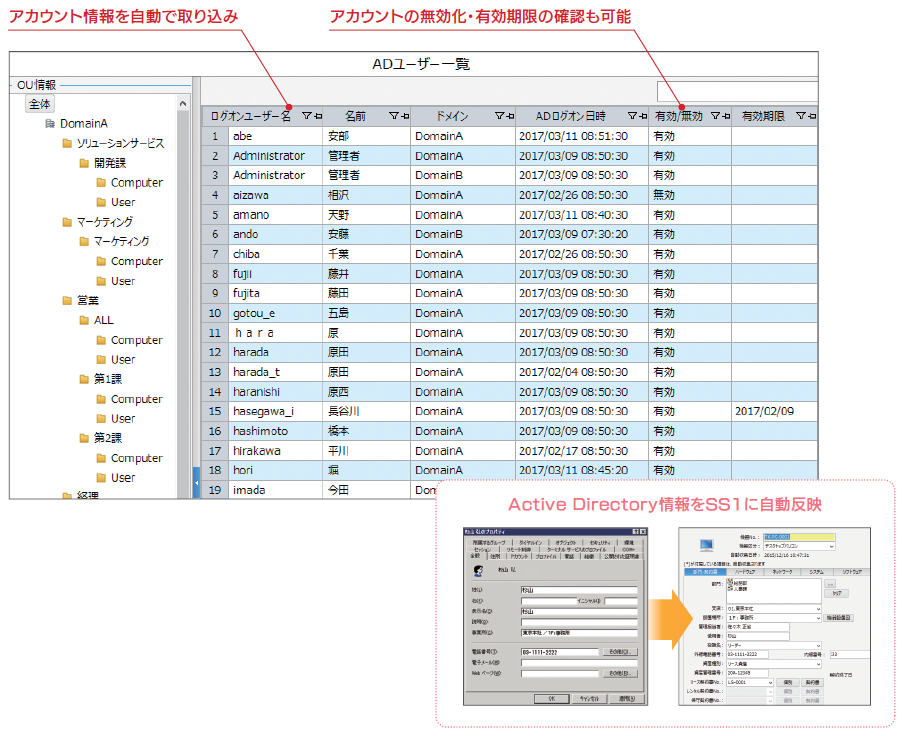
【Active Directoryの情報を自動で取得、連携(画面サンプルはSystem Support best1)】
◎は該当ツールの特長的な機能
IT資産管理ツール名 |
棚卸方法 |
PCと使用者の紐づけ |
|---|---|---|
SKYSEA Client View |
○ アンケート機能 |
◎ AD連携(自動、ユーザ情報、組織情報) |
LANSCOPE オンプレミス版 |
○ アンケート機能 |
○ AD連携(手動、ユーザ情報) |
System Support best1 |
○ アンケート機能 |
◎ AD連携(自動、ユーザ情報) |
PC&モバイル管理サービス |
○ アンケート機能 |
○ アンケート機能 |
3.忘れてはならない セキュリティ状況の確認方法
IT資産管理機能では、PCのハードウェア/ソフトウェア、使用者情報などの収集および管理ができるだけではなく、管理対象のPCがしっかりとセキュリティ対策ができているかどうか、ということも把握できます。具体的には、以下の把握が可能となります。
- 毎月配信されるWindows更新プログラムの適用有無(更新プログラムの確認)
- 定期的に配信されるAdobe/Javaなどのアプリケーションの最新パッチの適用有無(脆弱性パッチの確認)
- ウイルス対策ソフトのインストール有無や製品バージョン/パターンファイルが最新かどうかの判断(ウイルス対策状況の確認)
セキュリティ観点では、更新プログラム/脆弱性パッチ/パターンファイルなどの最新バージョンがしっかりと適用されていることが重要なので、管理コンソールから最新かどうかをどのように判別していくのか、といった点が比較ポイントになります。
PC&モバイル管理サービスの特長として、ダッシュボード形式で確認する方法がありますが、こちらは独自のセキュリティ辞書をサービス内部に保持しているため、最新パッチの適用状況を自動判別することができます。
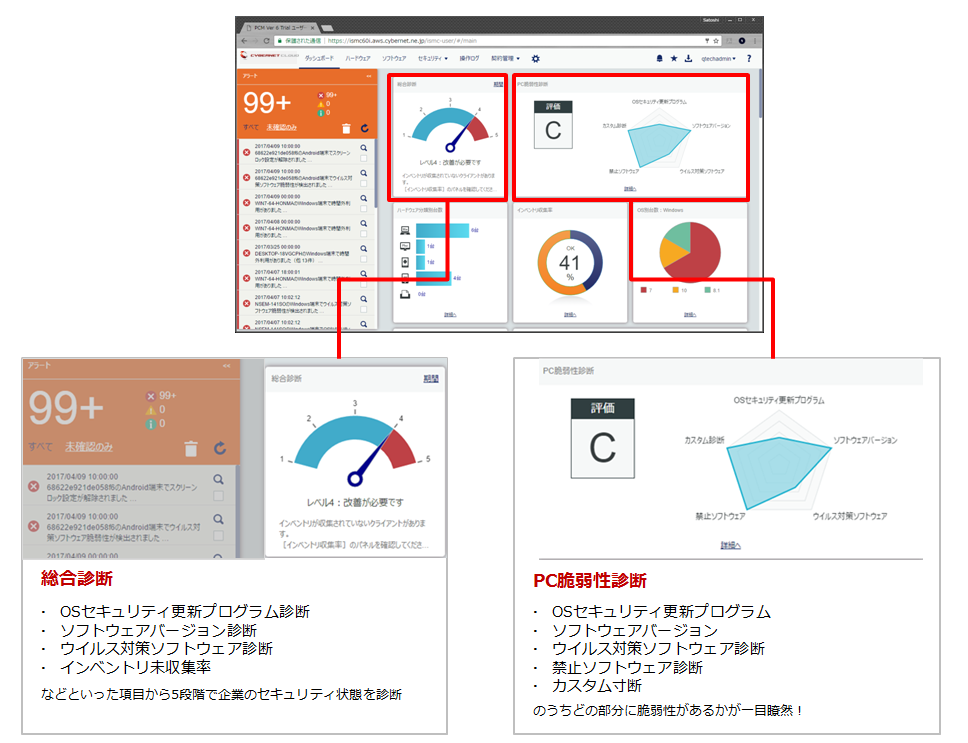
【管理対象PCのあるべき姿を自動診断する「セキュリティレベル診断」画面サンプル(PC&モバイル管理サービス)】
◎は該当ツールの特長的な機能
IT資産管理ツール名 |
更新プログラムの確認 |
脆弱性パッチの確認 |
ウイルス対策状況の確認 |
|---|---|---|---|
SKYSEA Client View |
○ 台帳形式で一覧表示し、適用有無を確認 |
○ 台帳形式で一覧表示し、適用有無を確認 |
○ 台帳形式で一覧表示し、インストール有無やバージョンを確認 |
LANSCOPE オンプレミス版 |
○ ダッシュボード形式で最新パッチが適用されているかを確認 |
○ ダッシュボード形式で最新パッチが適用されているかを確認 |
○ 台帳形式で一覧表示し、インストール有無やバージョンを確認 |
System Support best1 |
○ 台帳形式で最新パッチが適用されているかを確認 |
○ 台帳形式で最新パッチが適用されているかを確認 |
○ 台帳形式で一覧表示し、インストール有無やバージョンを確認 |
PC&モバイル管理サービス |
○ ダッシュボード形式で最新パッチが適用されているかを確認 |
○ ダッシュボード形式で最新パッチが適用されているかを確認 |
◎ ダッシュボード形式で最新パッチが適用されているかを確認 |
IT資産管理機能のまとめ
収集したIT資産情報の確認方法はIT資産管理ツールにより異なり、操作性や用意されている管理台帳テンプレートもさまざまです。また、PCの棚卸設定やセキュリティ状況を監視する機能も備わっており、Excel等の表計算ソフトと比べるとできることが多岐にわたるため、自社の管理目的に合ったIT資産管理ツールを選ぶことが大切です。
プロフェッショナルからのコメント

ツールの資産管理機能を利用することで、正確かつ効率的な管理が可能になりますが、ツールだけで完結できるわけではなく、「管理すべき資産情報」を予め定義した上で、PC棚卸などの必要な業務プロセスを整備しておくことが重要です。
各IT資産管理ツールのIT資産管理機能詳細
SKYSEA Client View
LANSCOPE オンプレミス版
System Support best1
PC&モバイル管理サービス
関連セミナー
| いますぐ視聴できるオンデマンドセミナー | 定期開催オンラインセミナー | ||
|---|---|---|---|
15分で 機能別IT資産管理ツール解説セミナー |
60分で 売れ筋「IT資産管理ツール」比較セミナー |
||
 |
IT資産管理ツールの中でもニーズが高い「デバイス管理」や「ログ管理」機能などをピックアップして、機能ごとに各ツールの特長を15分で解説いたします。 | 
|
選定時に必ず比較対象となるSKYSEA Client Viewや LANSCOPE、SS1などの売れ筋 IT資産管理ツールの紹介セミナーを開催します。それぞれの特長や機能を比較いただきながら、自社に最適な IT資産管理ツールの導入検討にお役立てください。 |
セミナー詳細・お申込み |
セミナー詳細・お申込み |
||
関連記事
IT資産管理の窓口 ―自社に最適なIT資産管理ツールの選定・導入をご支援
IT資産管理の窓口では、特定のメーカーに縛られないマルチベンダー対応で、公平中立な立場からお客様の目的に合った最適なツールをご提案いたします。さらに、ITILやSAM関連の知識と認定資格を持つサイバネットシステムの担当者がIT資産管理ツールの選定だけでなく、導入方法や最適運用までワンストップソリューションでご提供します。
比較デモや詳しい説明が行える幅広い製品ラインナップをご用意
IT資産管理ツールの導入目的は「IT資産の現状把握」「ライセンス管理」「セキュリティの強化」など、お客様によってさまざまです、また、サーバーをこれ以上増やしたくない、店舗や海外拠点のPCも管理したいなど導入環境によっても最適なIT資産管理ツールは異なります。
そこで、IT資産管理の窓口では、6つのIT資産管理ツールと関連オプション製品をご用意しております。導入検討に至ったお客様の背景をしっかりヒアリングさせていただき、課題解決や目的に適したIT資産管理ツールをご提案いたします。
IT資産管理ツール
関連オプション
製品比較デモ・製品比較のサポートについて
特定のメーカーに縛られないマルチベンダー対応で、複数製品を同じレベルでご説明、製品デモンストレーションすることができます。公平中立な立場でお客様に最適なツールをご提案いたします。